- A+
Win11系统在发布的时候,微软就宣布了更新升级的要求,当你在尝试升级Windows11的时候可能会看到以下错误:你的PC不符合Windows11的最低硬件要求。你的渠道选择将受到限制。很多用户不知道该怎么解决?这里小编为大家带来让不符合条件的设备升级Windows11的方法步骤,快来看看吧!

值得庆幸的是,只需要通过修改注册表就能轻松绕过这个限制。整个步骤如下:
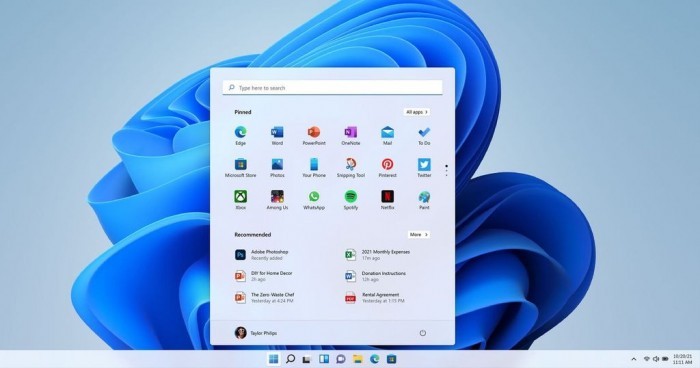
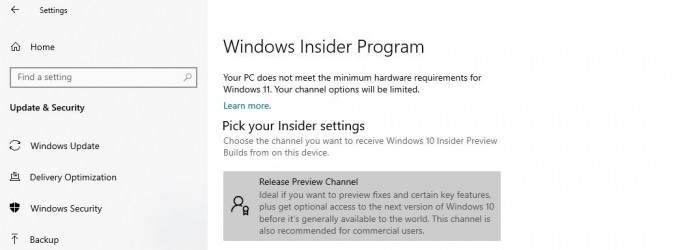
方法一:
1、备份注册表。
2、打开WindowsSettings》Update&Security》WindowsInsiderProgram。
3、点击“GetStarted”,连接你的微软账号用于注册Insider项目。
4、选择可用的频道:ReleasePreview。
5、根据提示点击重启。
6、重启之后再进入WindowsInsider项目,检查是否出现了Dev频道选项。
7、如果没有,那么在开始菜单中进入注册表。
8、在注册表编辑器中,导航到HKEY_LOCAL_MACHINE\SOFTWARE\Microsoft\WindowsSelfHost\UI\Selection。
- 将UIBranch键中的文字改为Dev
- 将ContentType键中的文字改为Mainline
- 将Ring键中的文本改为External
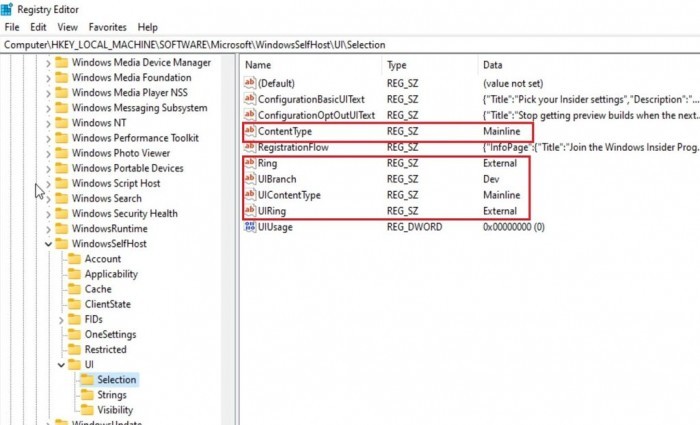
9、然后导航到HKEY_LOCAL_MACHINE\SOFTWARE\Microsoft\WindowsSelfHost\Applicability路径。
- 将BranchName键中的文字改为Dev
- 将ContentType键中的文字改为Mainline
- 将Ring键中的文本改为External
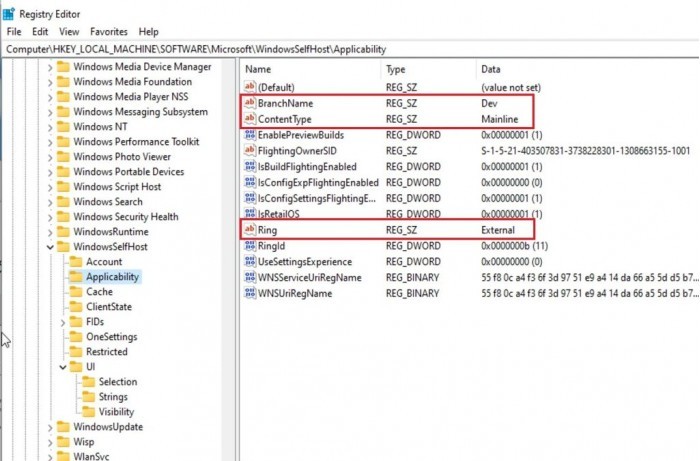
在完成这些操作之后你应该可以在不支持的设备上测试Windows11预览版,你可以使用微软的PC健康检查工具或者手动检查升级。用户可以在PowerShell(已获权限)中使用Get-Tpm命令来检查TPM兼容性。不过需要注意的是,在Windows11系统正式发布的时候你需要回滚到Windows10系统,因为你的设备不符合Windows11的最低硬件标准。
方法二:
如果你没有微软账号,这里有个简单的脚本让不支持的设备加入Dev频道并安装Windows11系统。
1、从GitHub网站上下载脚本。
2、右键脚本,并以“管理员权限”启用。
3、命令行窗口将会显示WindowsInsider项目频道。
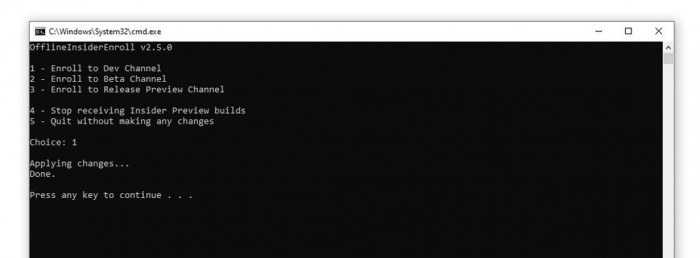
4、选择DevChannel相应的编号。
5、按下回车键。
6、重新启动。
7、进入到WindowsUpdate,点击检查更新就会开始下载Windows11版本。
希望本文对遇到此故障的朋友有所帮助,如有需要可以在下方留言,进行互动,或者留下您的联系方式,方便沟通交流。欢迎大家分享经典维修案例,软件使用教程技巧等,投稿邮箱:smailmeng2018@163.com.斯维智能科技@恩腾技术圈 WWW.RVIBO.COM.
- 扫一扫关注抖音
-

- 扫一扫关注我们
-


![[系统教程]Win11怎么开启单声道音频模式?](https://www.rvibo.com/wp-content/themes/begin/timthumb.php?src=https://www.rvibo.com/wp-content/uploads/2022/03/20220330013305-69.png&w=280&h=210&a=&zc=1)
![[系统教程]Windows 11错误Hypervisor如何修复?](https://www.rvibo.com/wp-content/themes/begin/timthumb.php?src=https://www.rvibo.com/wp-content/uploads/2022/03/20220330013301-64.png&w=280&h=210&a=&zc=1)
![[系统教程]Win11怎么创建高性能电源计划?](https://www.rvibo.com/wp-content/themes/begin/timthumb.php?src=https://www.rvibo.com/wp-content/uploads/2022/03/20220330013259-78.png&w=280&h=210&a=&zc=1)
![[系统教程]Win11如何通过指针修复错误引用?](https://www.rvibo.com/wp-content/themes/begin/timthumb.php?src=https://www.rvibo.com/wp-content/uploads/2022/03/20220330013253-71.jpg&w=280&h=210&a=&zc=1)

